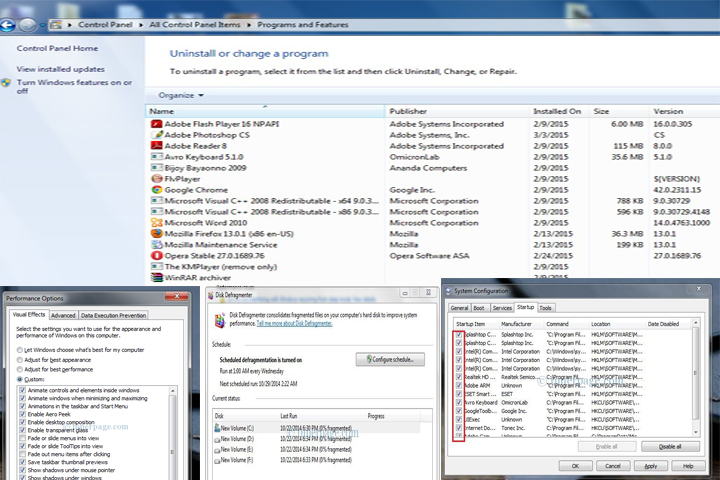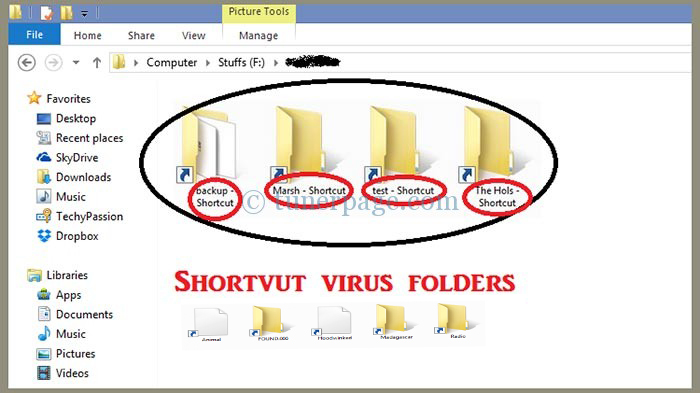বর্তমান সময়ে কম্পিউটার ছাড়া কোন কিছু কল্পনা করা সম্ভব না। যে কোন পেশার মানুষ হোক না কেন, কম্পিউটার ছাড়া যেন পরিপূর্নতা হয় না। অফিসিয়াল কাজ কর্মে, নিত্যপ্রয়োজনীয় কাজ করতে, মুভি, গান, গ্রাফিক্স ইত্যাদি বহুবিদ কাজে কম্পিউটার ছাড়া আমাদের একবারেই চলে না। কিন্তু দীর্ঘদিন কম্পিউটার চালানোর ফলে একসময় আমাদের সেই যন্ত্রটির গতি আর আগের মতো থাকে না। অনেক স্লো হয়ে যায়।
তখন আমরা সাধারনত দুইটি কাজ করে থাকি। হয় কম্পিউটারটির কোন সমস্যা হয়েছে মনে করে টেকনেশিয়ানের কাছে নিয়ে যাই অথবা নতুন করে অপারেটিং ইনস্টল করি। কিন্তু একটু ভালো ধারণা থাকলেই কম্পিউটারটিকে সবসময় গতিময় রাখতে পারেন। তাহলে চলুন যেনে নেই কিভাবে আপনার কম্পিউটারটিকে সুপার ফাস্ট করে তুলবেন।
1.অপ্রয়োজনীয় প্রোগ্রাম দূর করুনঃ
কোন প্রোগ্রাম ইনস্টল করার সময় অনেক অপ্রয়োজনীয় প্রোগ্রাম এর সাথে সাথে ইনস্টল হয়ে যায়। যা আপনার পিসির পার্ফর্মেন্স কমিয়ে দিতে পারে। তাই আগে অপ্রয়োজনীয় প্রোগ্রাম দূর করুন। এজন্য আপনার পিসির Start মেনু হতে control প্যানেলে যান। সেখান থেকে Programs and Features এ গিয়ে অনাকাংখিত প্রোগ্রামগুলো রিমুভ করেন।
2.অপ্রয়োজনীয় জাঙ্ক ফাইল দূর করেনঃ
কম্পিউটার চালানোর সময় নানা রকম অনেক অপ্রইয়োজনীয় ফাইল নিজে নিজেই সৃষ্টি হয়, যা আমাদের পিসির গতি অনেকাংশে কমিয়ে দেয়। এই অপ্রয়োজনীয় ফাইলগুলো ডিলিট করতে Run এ গিয়ে prefetch লিখে এন্টার চাপুন এবং সবগুলো ফাইল রিমুভ করুন। এর পর %temp% লিখে এন্টার চাপুন এবং সকল ফাইল ডিলিট করুন। এই কাজগুলো অটোমেটিক ক্লিকে করতে নিচের কোডটুকু একটা text ফাইলে লিখে সেভ করুন। এরপর ফাইলের নাম পরিবর্তন করে junk_remover.bat নামে সেভ করুন। এবার ডাবল ক্লিক করলেই অপ্রয়োজনীয় জাঙ্ক ফাইল সমূহ রিমুভ হয়ে যাবে।
3. নিয়মিত Disk Defragmenter করুনঃ
কিছুদিন পর পর হার্ডডিস্ক ডিফ্রেগমেন্ট করুন। এতে করে আপনার হার্ডডিস্কের গতি বাড়বে। হার্ডডিস্ক ডিফ্রেগমেন্ট করতে My computer হতে properties এ যান। সেখান হতে Performance Information and Tools এ যান এবং সর্বশেসষ Advanced Tools হতে Open Disk Defragmenter এ যান। আর সরাসরি যেতে চাইলে Search বার এDisk Defragmenter লিখে এন্টার চাপুন।
4. Disk Cleanup করে হার্ডডিস্কের অপ্রয়োজনীয় ফাইল দূর করুনঃ
স্টার্ট মেনুতে গিয়ে Disk Cleanup লিখে এন্টার চাপুন। এরপর যে ড্রাইভ পরিস্কার করতে চান সেটা সিলেক্ট করুন। কিন্তু সাবধান ডিলিট করবেন না কিন্তু।
5. পিসিকে ভাইরাস মুক্ত রাখুনঃ
ভাইরাস আপনার পুরো পিসি ধ্বংস করে দিতে পারে। সেই সাথে আপনার প্রয়োজনীয় সব ফাইলও শেষ করে দিতে পারে। এর জন্য ভালমানের এন্টি ভাইরাস ব্যবহার করতে পারেন। এর জন্য আমি রিকমেন্ড করব Microsoft Security Essential. তথাকথিত এন্টিভাইরাসের চেয়ে এটা অনেক বেশি পরিমাণ ভাইরাস ডিটেক্ট করতে পারে। উইন্ডোজ ৮ এবং উইন্ডোজ ৮.১ এর সাথে এটা আগে থেকেই দেয়া থাকে। আর মালওয়্যার, স্পাইওয়ার এবং সর্টকাট ভাইরাস হতে পিসিকে মুক্ত রাখে ব্যবহার করতে পারেন USB Disk Security. কারন বেশির ভাগ ভাইরাস ছড়ায় USB Pen Drive এর মাধ্যমে।
6. মালওয়্যার, স্পাইওয়্যার দূর করুনঃ
মালওয়্যার, স্পাইওয়ার এবং সর্টকাট ভাইরাস ইত্যাদি বেশিরভাগ ছড়ায় পেনড্রাইভ হতে। পেনড্রাইভের ভাইরাস হতে পিসিকে মুক্ত রাখে ব্যবহার করতে পারেন USB Disk Security.
7. Browsing History এবং Cooky দূর করেনঃ
ব্রাউজিং হিস্টোরি এবং কুকিসমূহ র্যামে জমা হয়ে র্যামে গতি কমিয়ে দিতে পারে। তাই প্রতিদিন ব্রাউজিং হিস্টোরি এবং কুকিসমূহ ডিলিট করুন। এজন্য যেকোন ব্রাউজার খুলে Shift+Ctrl+Delete চাপে সবকিছু ডিলিট করে দিন
8. অপ্রয়োজনীয় প্রোগ্রাম স্টার্টআপ দূর করুনঃ
পিসি চালু হলে অনেক অপ্রয়োজনীয় প্রোগ্রাম চালু হয়। সেই প্রোগ্রামগুলোর কারণে পিসির স্টার্ট হতে অনেক সময় নেয় এবং র্যমের জায়গা দখল করে। অপ্রয়োজনীয় প্রোগ্রাম অটোস্টার্ট বন্ধ করতে Run এ গিয়ে লিখুন msconfig লিখে এন্টার চাপুন এবং যে সকল প্রোগ্রাম আপনার দরকার নেই সেগুলো Disable করে দিন।
9. পার্ফর্মেন্স বাড়াতেঃ
পিসির পার্ফর্মেন্স বাড়াতে আরেকটি ভালো উপায় রয়েছে। তা হচ্ছে Performance Option. স্টার্ট মেনুতে গিয়ে লিখে এন্টার দিলে নিচের মতো উইন্ডো ওপেন হবে। সেখান থেকে আপনার প্রয়োজন অনুযায়ী পার্ফর্মেন্স নির্বাচিত করে দিন। চাইলে নিজের মত কাস্টমাইজ করতে পারেন।
10. নিয়মিত ড্রাইভ রিফ্রেশ করুনঃ
পিসিকে সচল রাখতে নিয়মিত ড্রাইভ রিফ্রেশ করুন। এর জন্য নিচের কোডটুকু text ফাইলে লিখে Refresg.bat নামে সেভ করুন। প্রতিদিন এটাতে ক্লিক করে ড্রাইভকে সচল রাখুন।